Proces převodu snímků NEF ( RAW ) do jiných formátů, jako je JPEG , se nazývá „zpracování NEF ( RAW )“. Kopie JPEG snímků NEF ( RAW ) lze vytvářet ve fotoaparátu, jak je popsáno níže.
-
Vyberte [ ] v menu retušování.
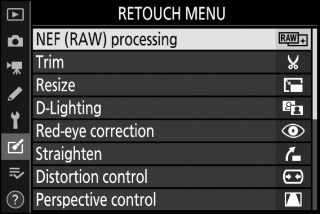
Zvýrazněte [ ] a stiskněte 2 .
-
Vyberte destinaci.
-
Pokud jsou vloženy dvě paměťové karty, zvýrazněte [ ] a stiskněte 2 .
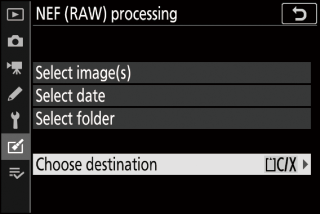
-
[ ] není k dispozici, pokud je vložena pouze jedna paměťová karta. Pokračujte krokem 3.
-
Stisknutím 1 nebo 3 zvýrazněte slot pro kartu a stiskněte J .
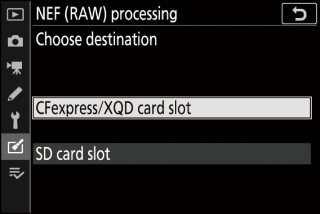
-
-
Vyberte způsob výběru obrázků.
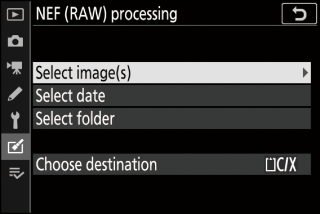
Volba
Popis
[ ]
Vytvořte kopie JPEG vybraných snímků NEF ( RAW ). Lze vybrat více snímků NEF ( RAW ).
[ ]
Vytvořte JPEG kopie všech snímků NEF ( RAW ) pořízených ve zvolených datech.
[ ]
Vytvořte JPEG kopie všech snímků NEF ( RAW ) ve vybrané složce.
Pokud zvolíte [ ], pokračujte krokem 5.
-
Vyberte zdrojový slot.
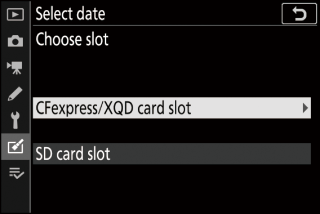
-
Zvýrazněte slot s kartou obsahující snímky NEF ( RAW ) a stiskněte 2 .
-
Pokud je vložena pouze jedna paměťová karta, nebudete vyzváni k výběru slotu.
-
-
Vyberte fotografie.
Pokud jste zvolili [Vybrat snímek(y)] :
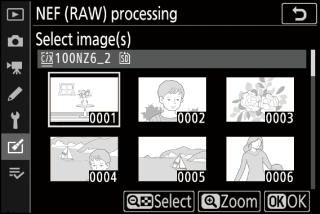
-
Zvýrazněte snímky pomocí multifunkčního voliče.
-
Chcete-li zobrazit zvýrazněný obrázek na celé obrazovce, stiskněte a podržte tlačítko X
-
Chcete-li vybrat zvýrazněný snímek, stiskněte tlačítko W ( Q ). Vybrané snímky jsou označeny ikonou $ . Chcete-li zrušit výběr aktuálního snímku, stiskněte znovu tlačítko W ( Q ); $ se již nebude zobrazovat. Všechny snímky budou zpracovány se stejným nastavením.
-
Po dokončení výběru pokračujte stisknutím J
Pokud zvolíte [Vybrat datum] :
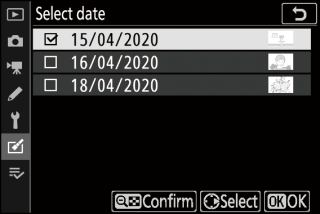
-
Zvýrazněte data pomocí multifunkčního voliče a stisknutím 2 vyberte ( M ) nebo zrušte výběr ( U ).
-
Všechny snímky pořízené v datech označených zaškrtnutím ( M ) budou zpracovány se stejným nastavením.
-
Po dokončení výběru pokračujte stisknutím J
Pokud zvolíte [Vybrat složku] :
Zvýrazněte složku a stiskněte J pro výběr; všechny snímky ve vybrané složce budou zpracovány se stejným nastavením.
-
-
Vyberte nastavení pro kopie JPEG .
-
Nastavení platná při pořízení fotografie se zobrazí pod náhledem.
-
Chcete-li použít nastavení platné při pořízení fotografie, pokud je to možné, vyberte [ ].
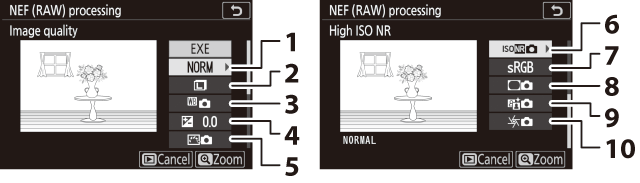
1 Kvalita obrazu ( Image Quality )
2 Velikost obrázku ( Velikost obrázku )
3 Vyvážení bílé ( White Balance )
4 Kompenzace expozice ( tlačítko E (Kompenzace expozice) )
5 Nastavit Picture Control ( Set Picture Control )
6 Vysoká ISO NR ( High ISO NR )
7 Barevný prostor ( Barevný prostor )
8 Ovládání vinětace ( Vignette Control )
9 Active D-Lighting ( Active D-Lighting )
10 Difrakční kompenzace ( Difraction Compensation )
-
Pro návrat bez kopírování fotografií stiskněte tlačítko K
-
-
Zkopírujte fotografie.
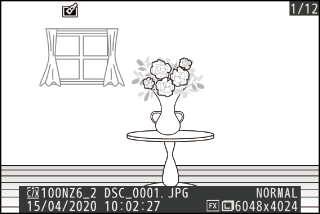
-
Zvýrazněte [ ] a stiskněte J pro vytvoření JPEG kopií vybraných fotografií.
-
Pokud je vybráno více fotografií, zobrazí se po zvýraznění [ ] a stisknutí J ; zvýrazněte [ ] a stiskněte J pro vytvoření JPEG kopií vybraných fotografií.
-
Chcete-li operaci zrušit před vytvořením všech kopií, stiskněte tlačítko G ; po zobrazení potvrzovacího dialogu zvýrazněte [ ] a stiskněte J .
-
-
Zpracování NEF ( RAW ) je dostupné pouze u snímků NEF ( RAW ) vytvořených tímto fotoaparátem. Snímky v jiných formátech a fotografie NEF ( RAW ) pořízené jinými fotoaparáty nebo Camera Control Pro 2 nelze vybrat.
-
[ ] lze nastavit pouze na hodnoty mezi –2 a +2 EV.

